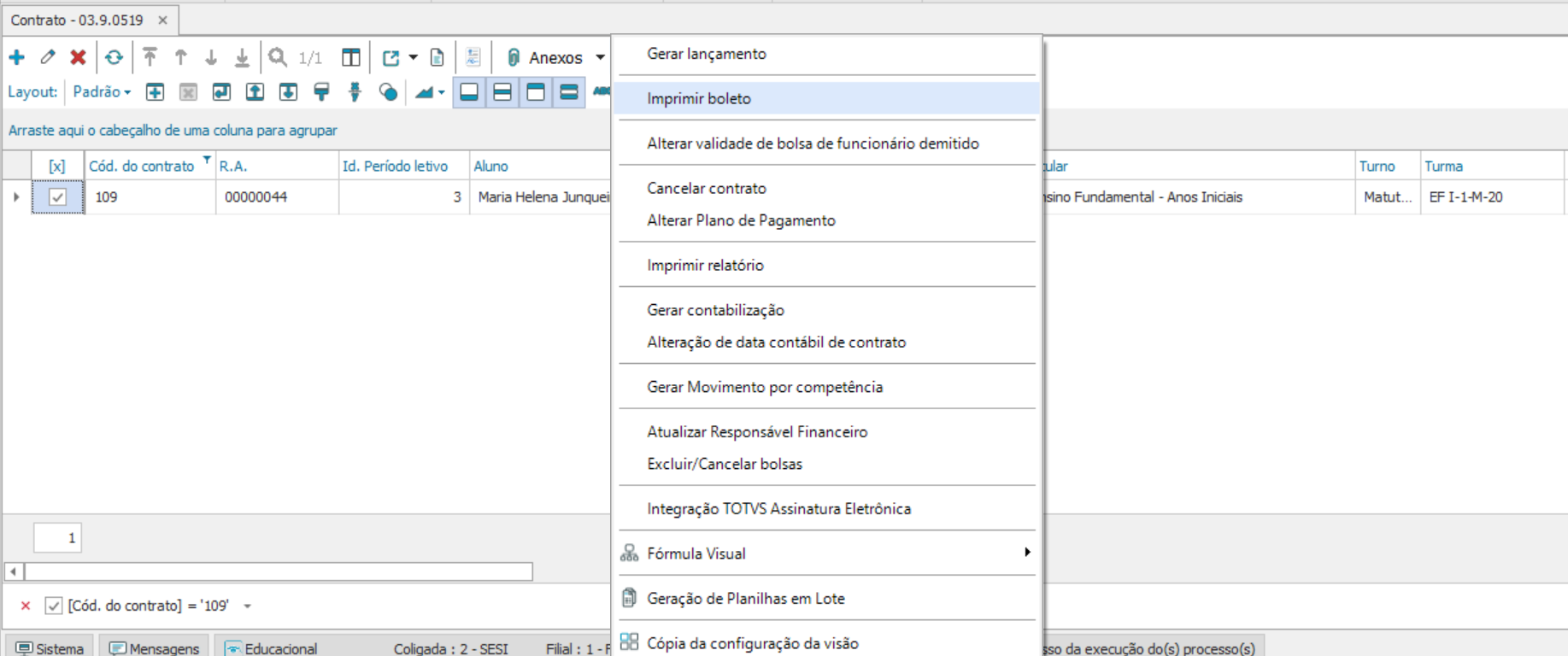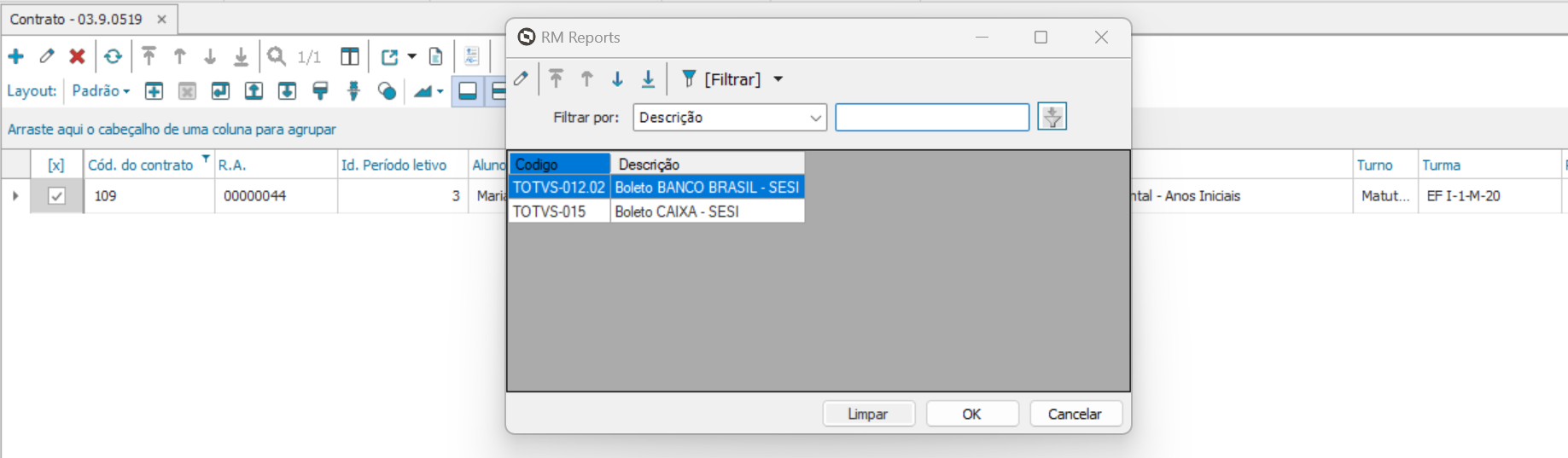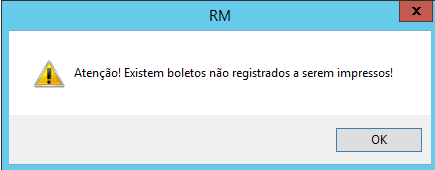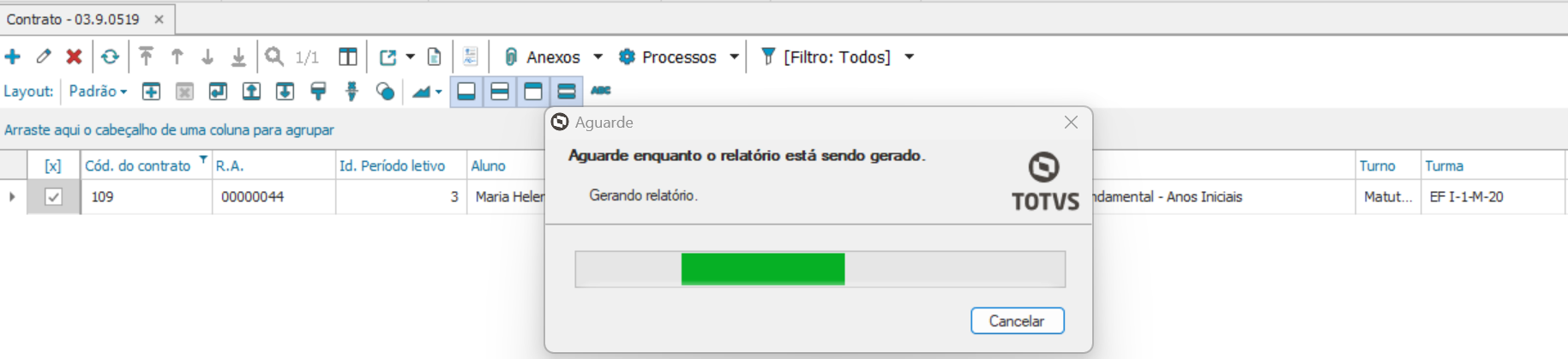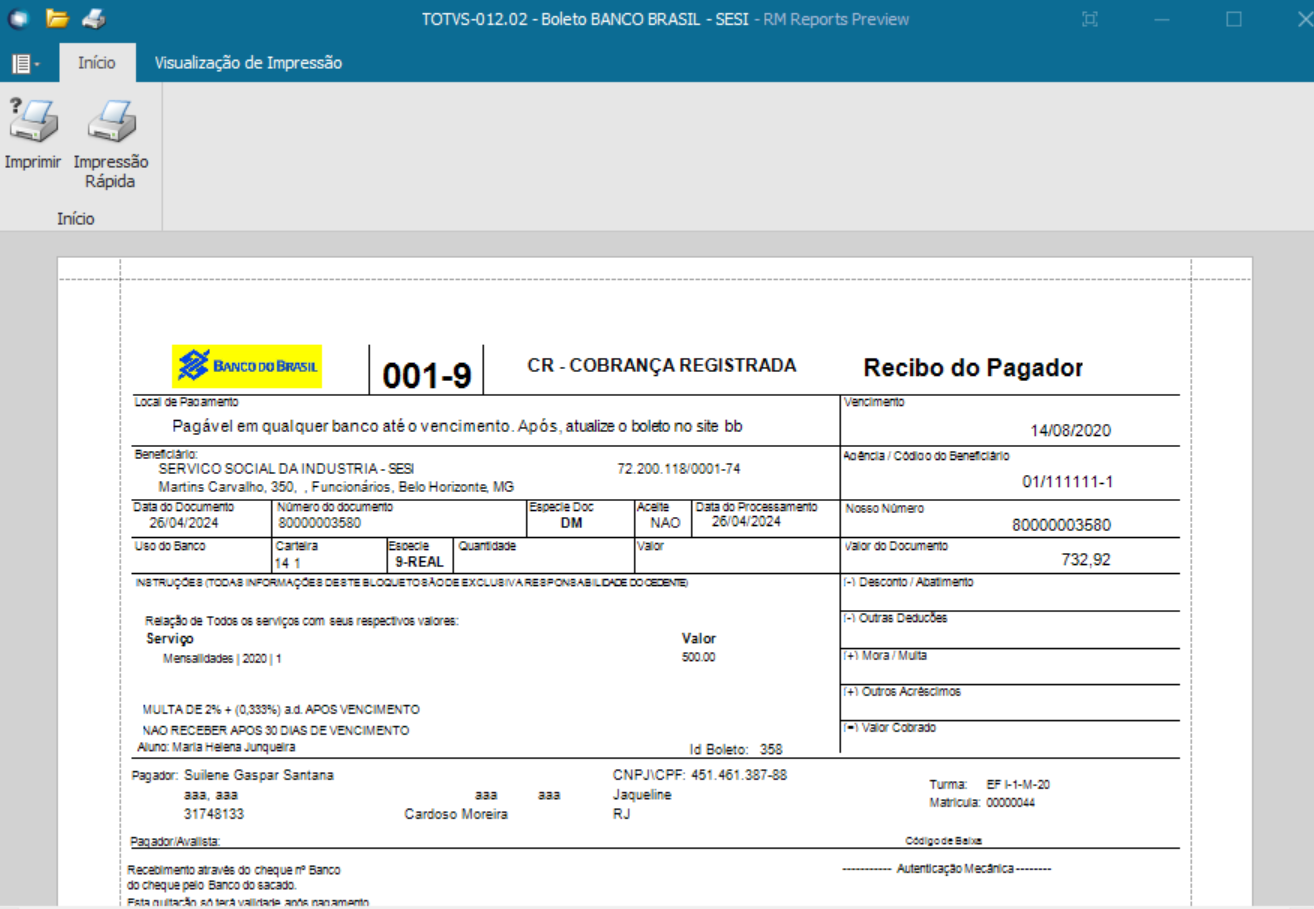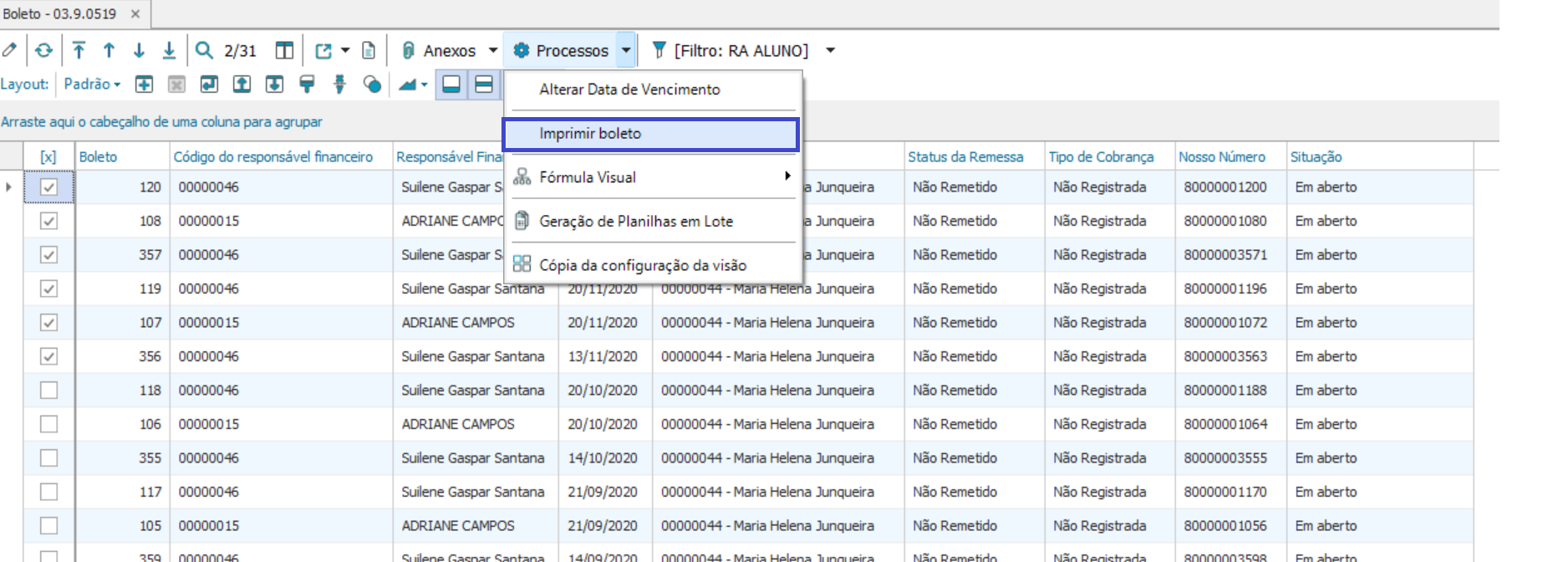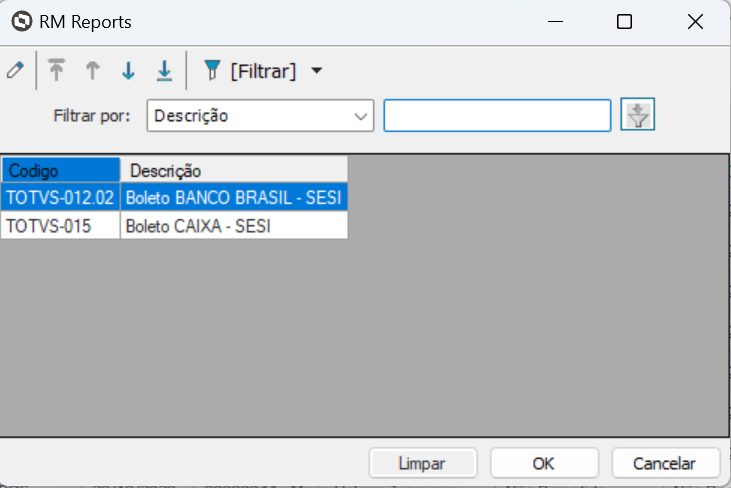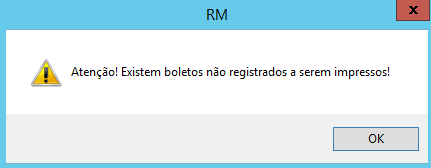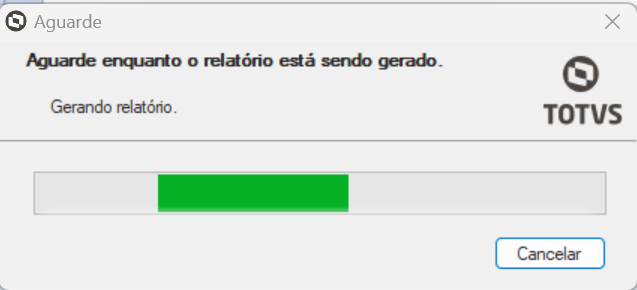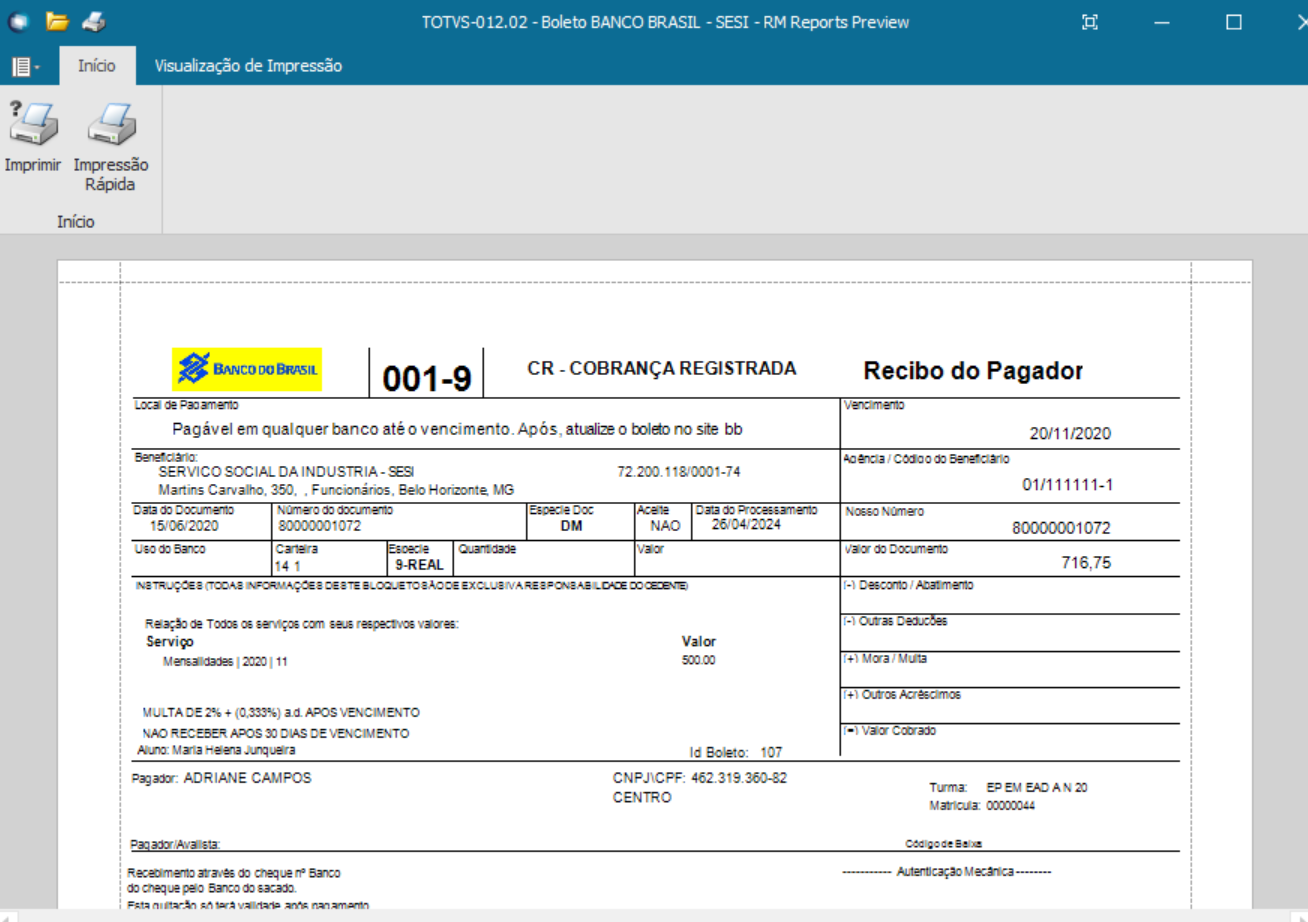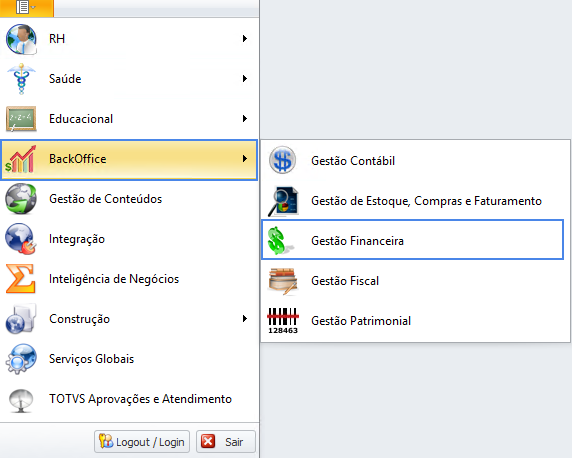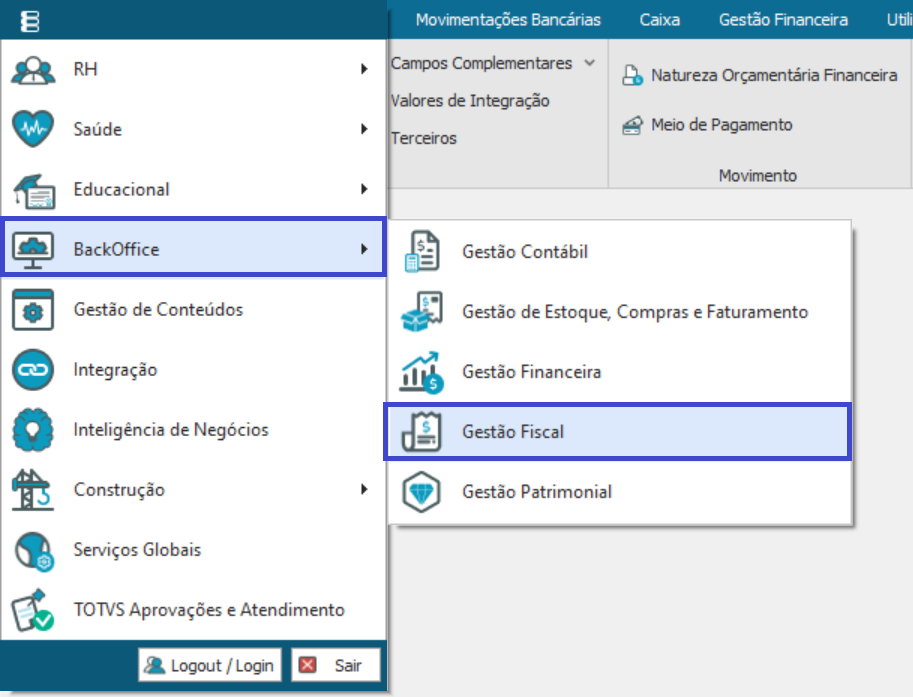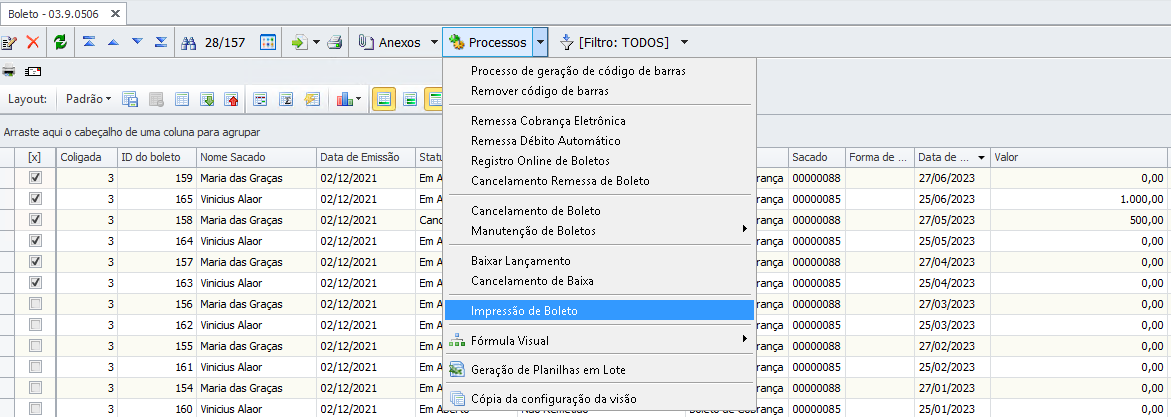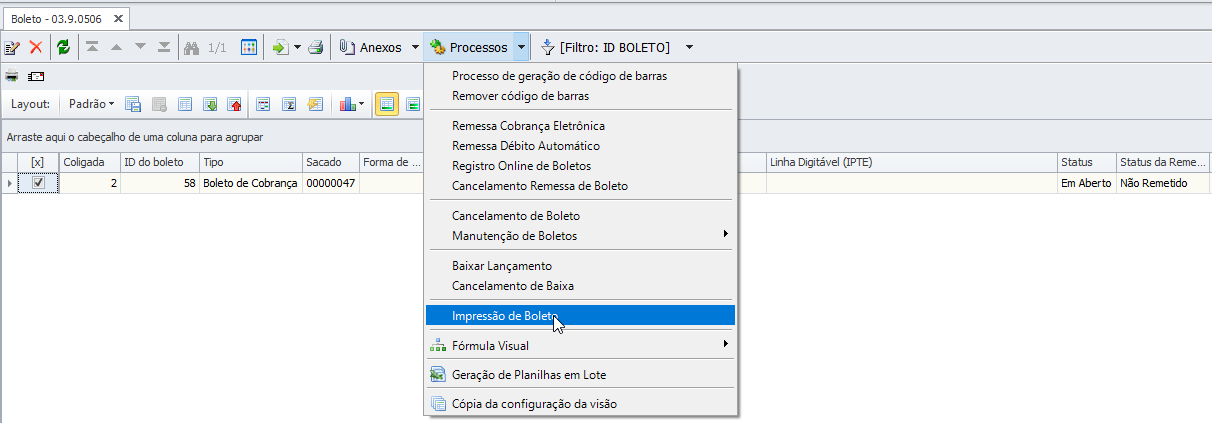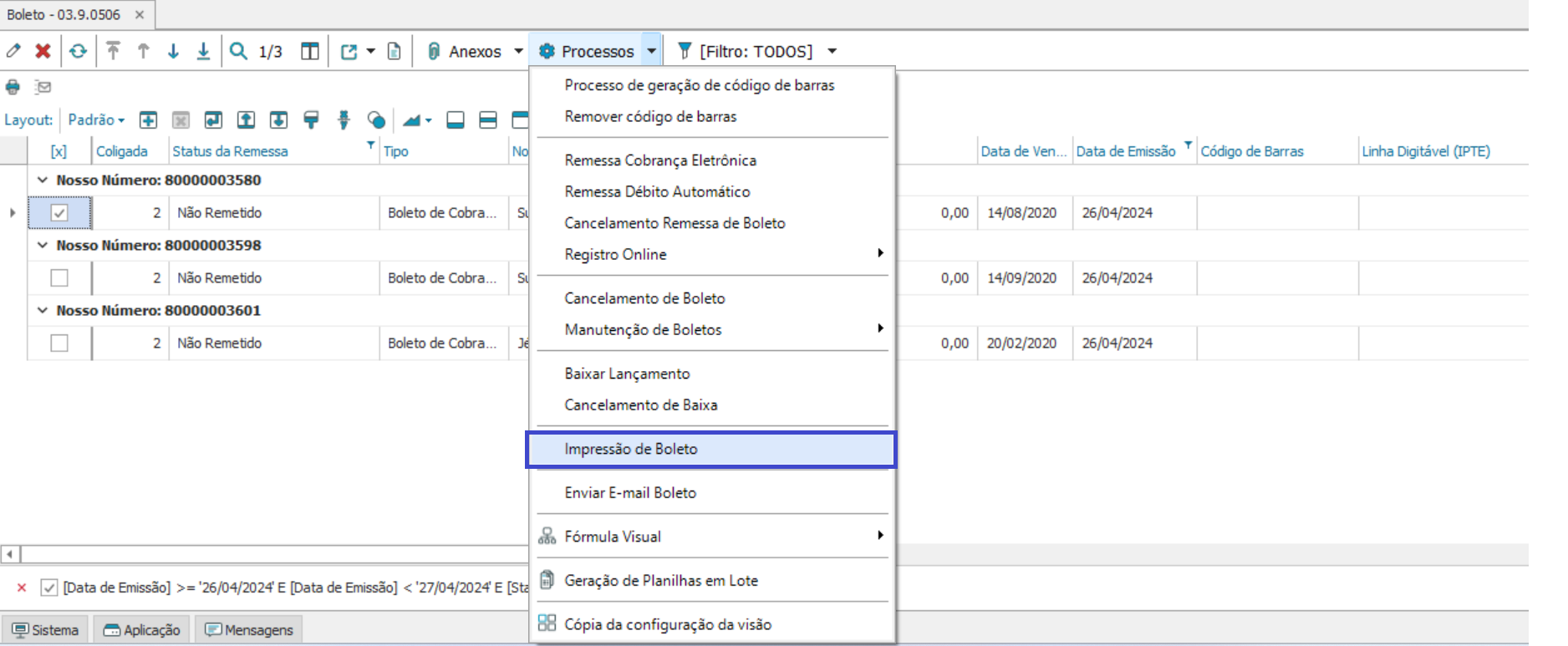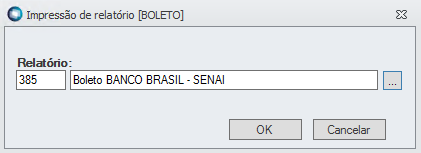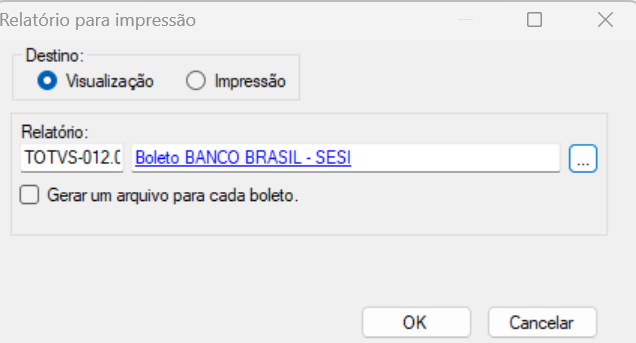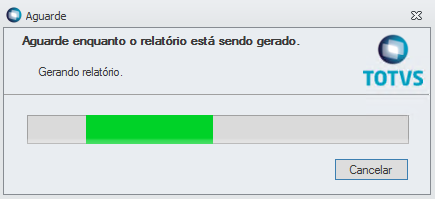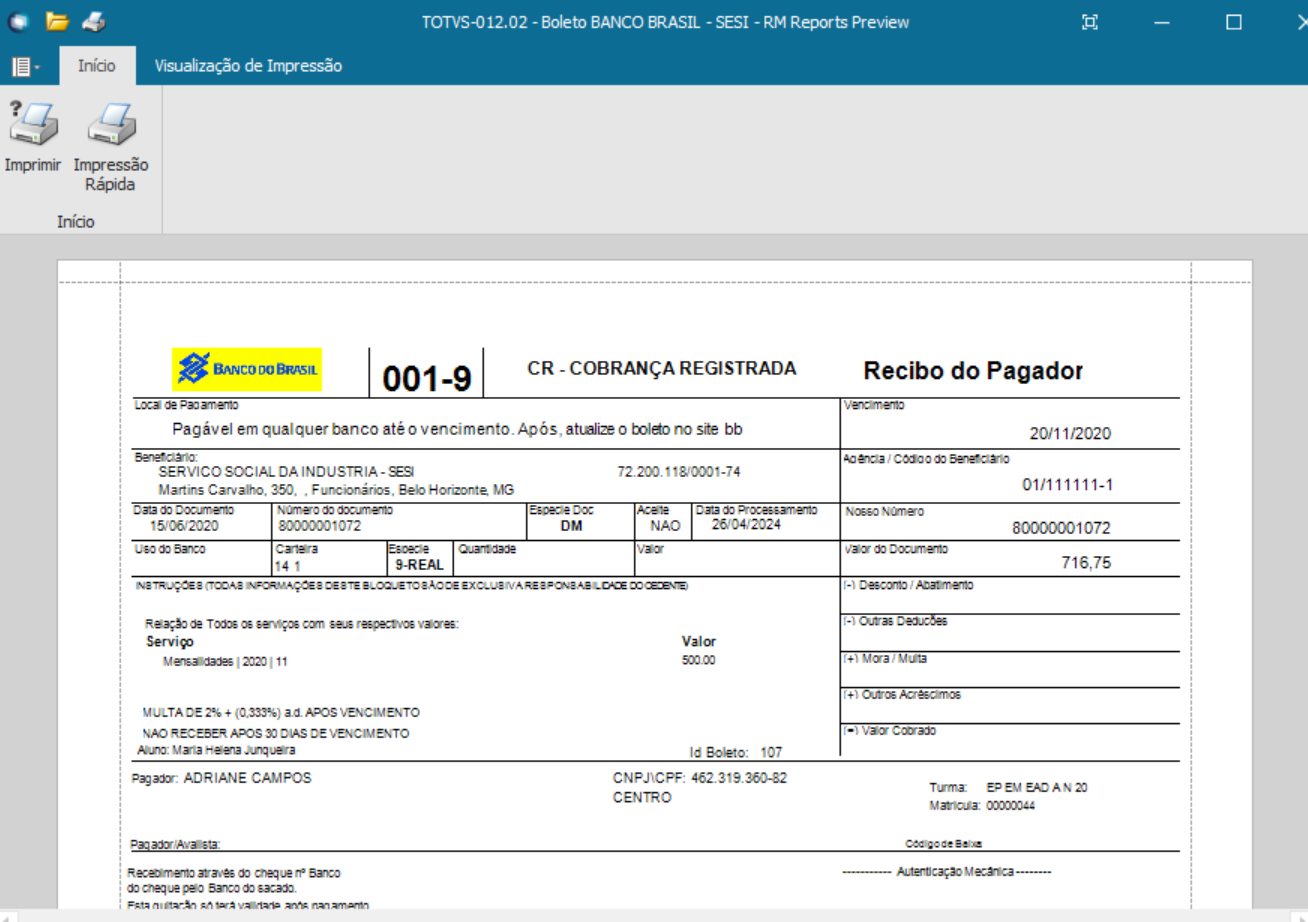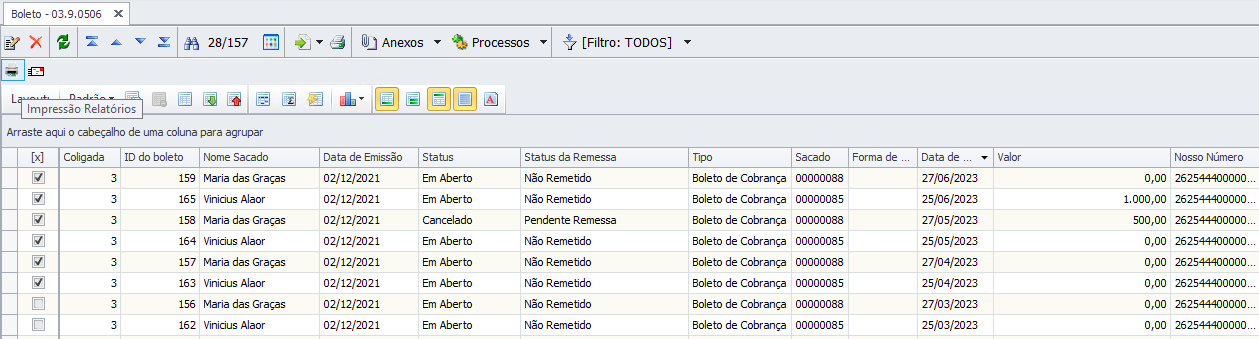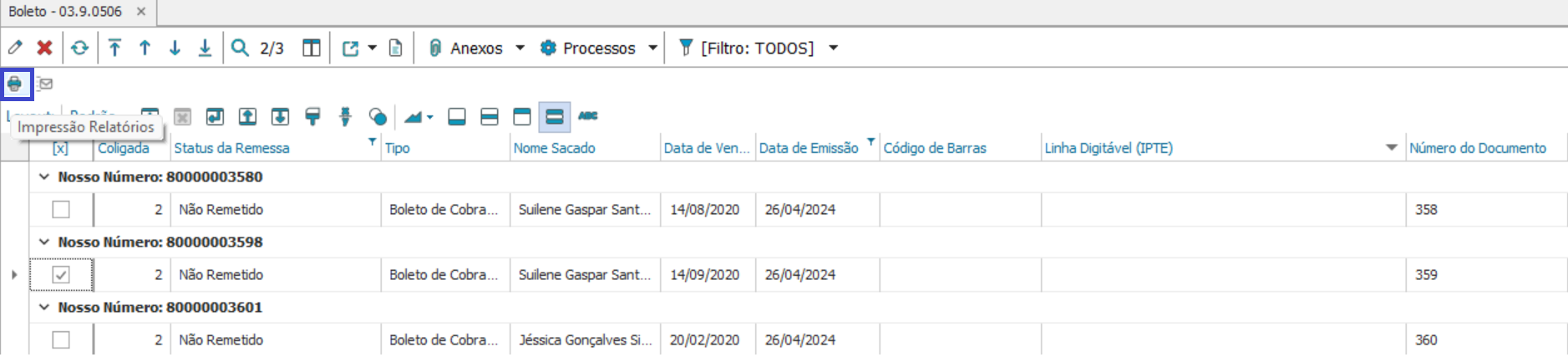Os boletos são gerados emitidos automaticamente quando os seus respectivos lançamentos financeiros são gerados e podem fazer referência a um único lançamento financeiro ou a vários, quando os lançamentos forem gerados agrupados.
| Informações |
|---|
Em consonância com o novo modelo de Baixas, um Lançamento baixado parcialmente não gera um novo Lançamento. Logo, se um Boleto for baixado parcialmente, este Lançamento poderá gerar um novo Boleto com um novo Nosso Número, Código de Barra e IPTE. Além disto, o sistema permite que sejam inseridos novos Lançamentos ao Boleto em aberto e que ainda não tenha o código de Barras/IPTE gerados. |
Após a geração emissão dos lançamentos financeiros os boletos poderão ser impressos. A impressão do boleto poderá ser realizada a partir do contrato do aluno ou a partir da seleção de boletos gerados. Veja abaixo as opções:
| Deck of Cards |
|---|
|
| Card |
|---|
| label | Pela Tela do Contrato |
|---|
| Para imprimir os boletos a partir do contrato do aluno, o usuário deve acessar o Módulo Educacional | Selecionar o Menu Financeiro/Contábil | Contratos, e selecione o contrato que deseja imprimir os boletos. Em seguida, acesse Processos | Imprimir Boleto. | Dica |
|---|
- O usuário pode utilizar o filtro do Sistema para selecionar os contratos de alunos desejados;
- Na visão dos contratos serão impressos todos os boletos para o contrato selecionado, exceto aqueles que estejam com o status igual a Cancelado.
|

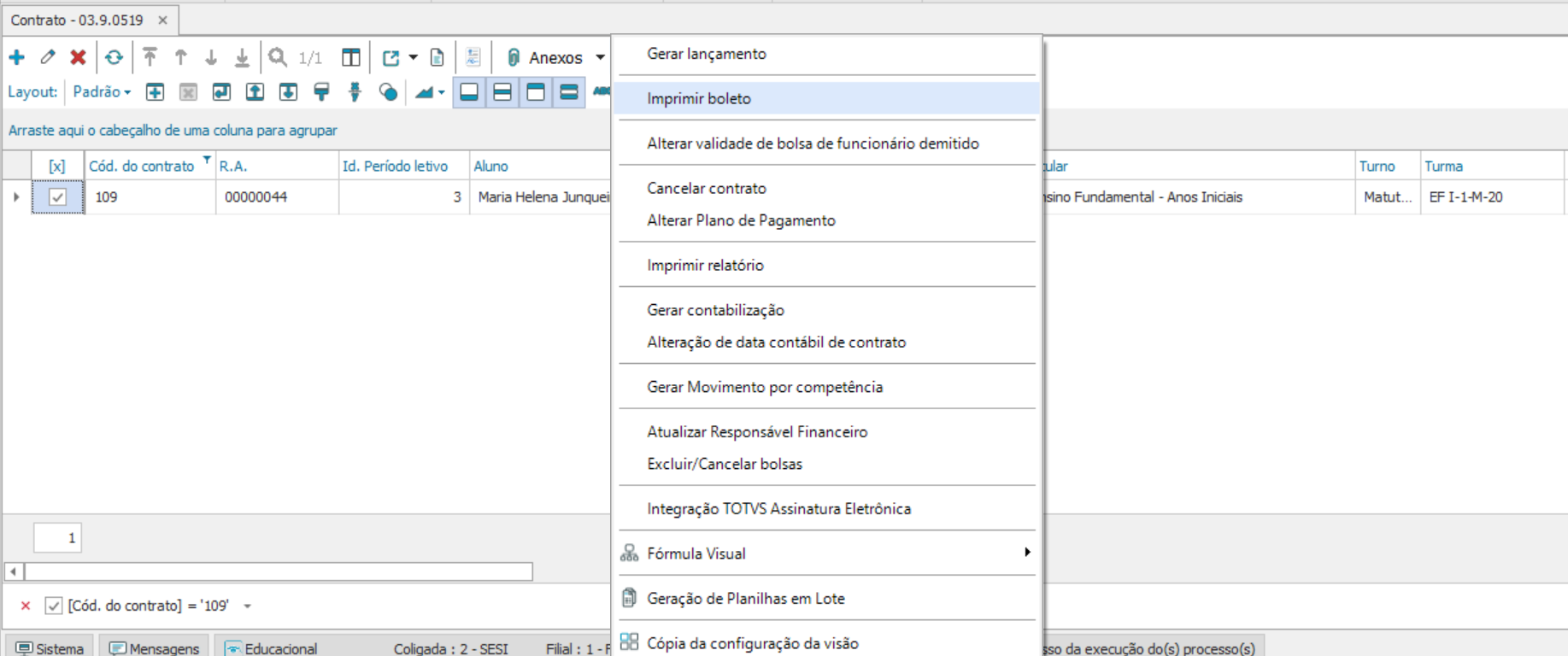
Selecionar o relatório de boleto a ser impresso, em seguida clicar em Ok: 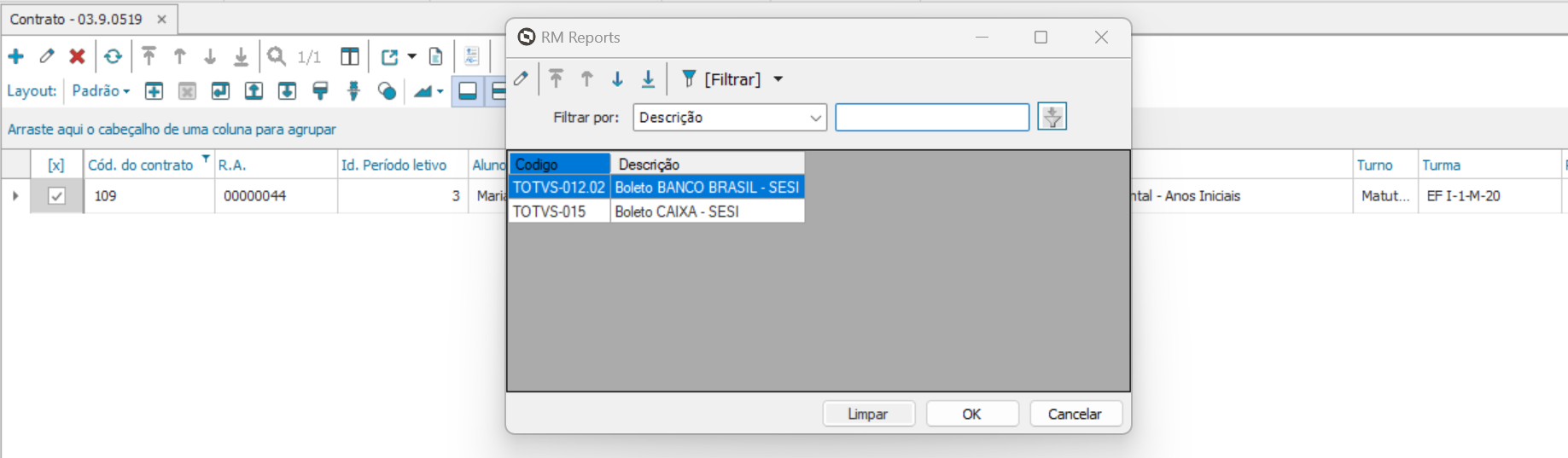
Caso existam na base boletos "não registrados a serem impressos", a mensagem abaixo será apresentada. Clicar em Ok. 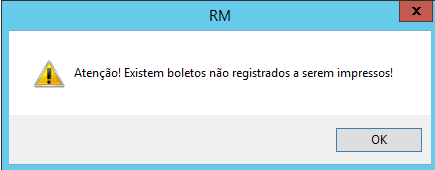
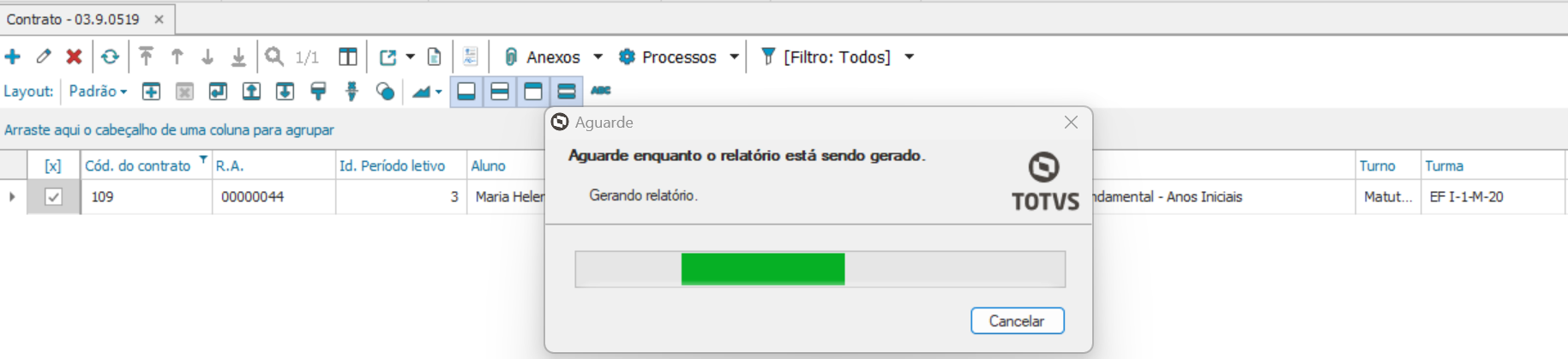
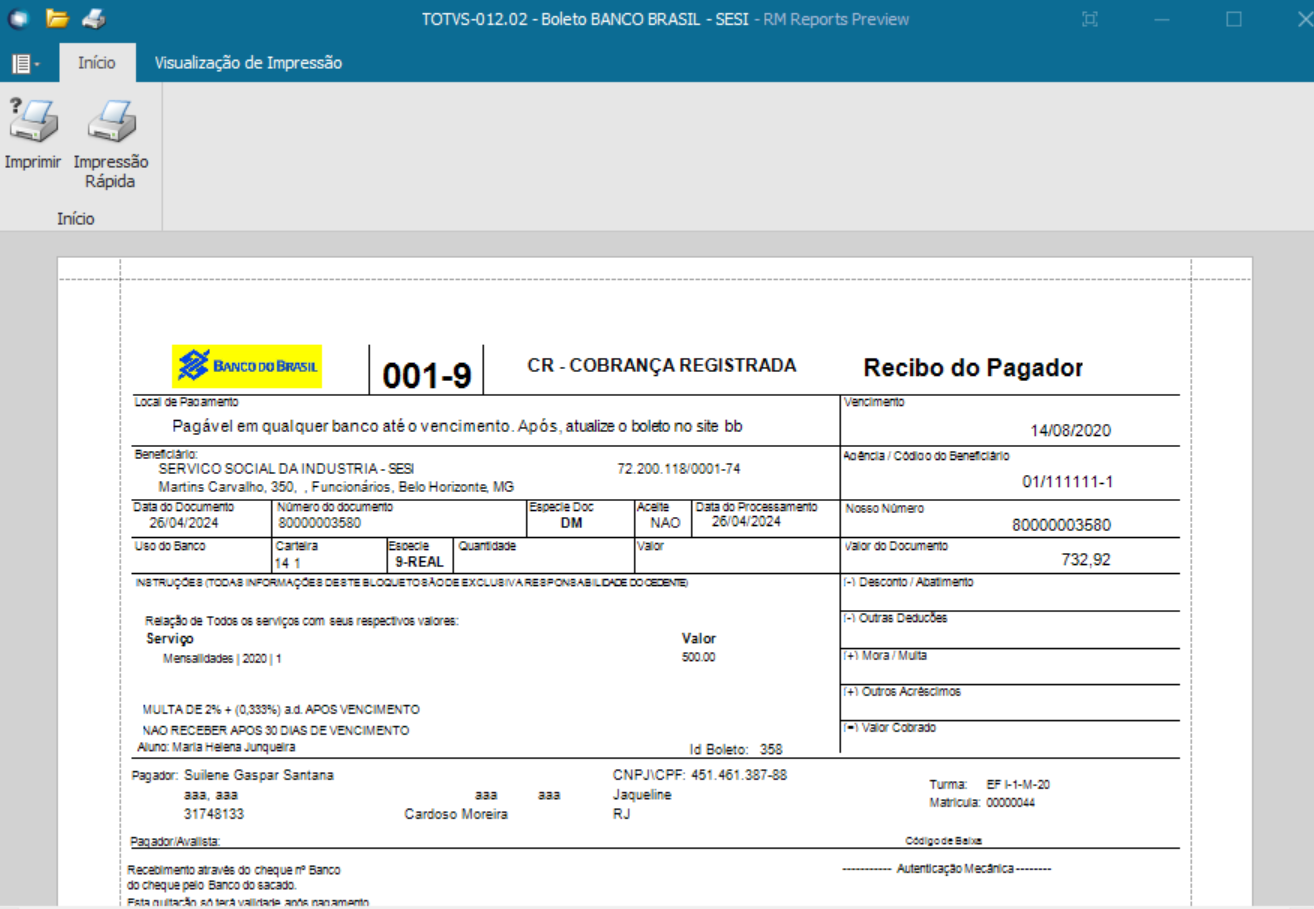 Image Modified Image Modified
|
| Card |
|---|
| label | Pela Tela de Boleto | Educacional |
|---|
| Para imprimir os boletos a partir da tela de boletos, o usuário deve acessar o Módulo Educacional | Selecionar o Menu Financeiro/Contábil | Boletos, e selecione os boletos que deseja imprimir, acesse Processos | Imprimir Boletos. | Dica |
|---|
O usuário pode utilizar o filtro do Sistema para selecionar os Boletos de alunos desejados. |

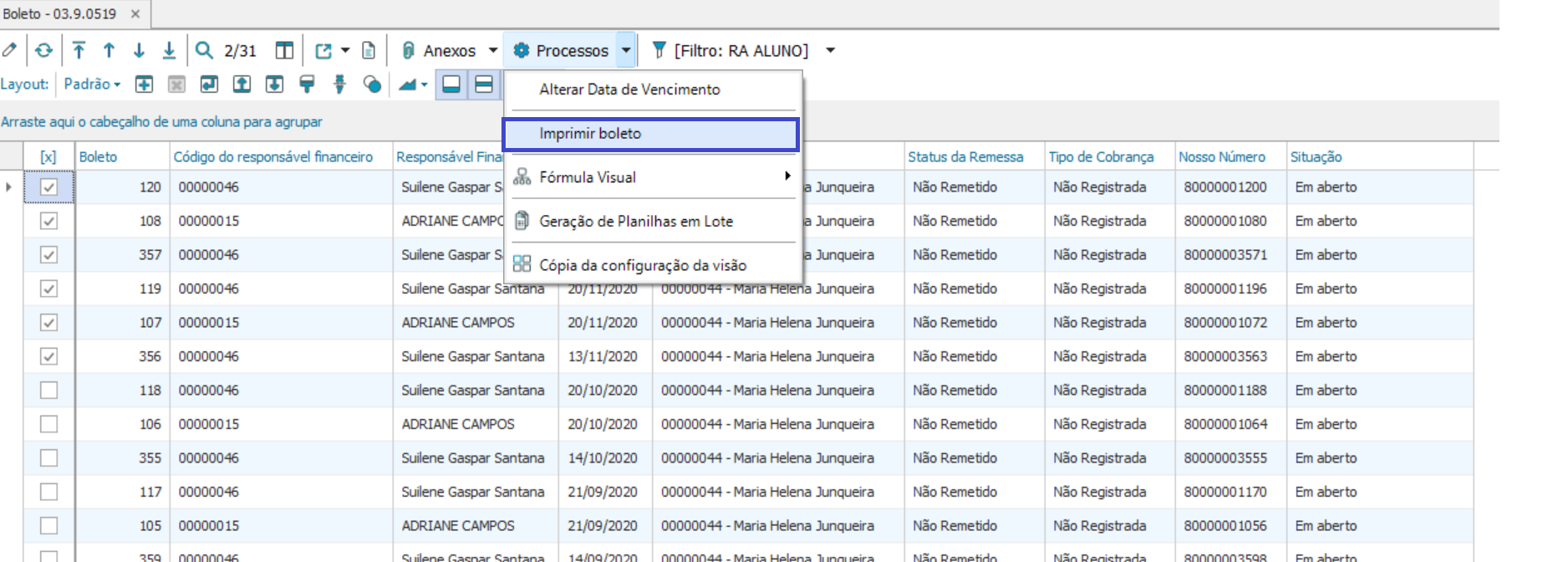
Selecionar o relatório de boleto a ser impresso, em seguida clicar em Ok: 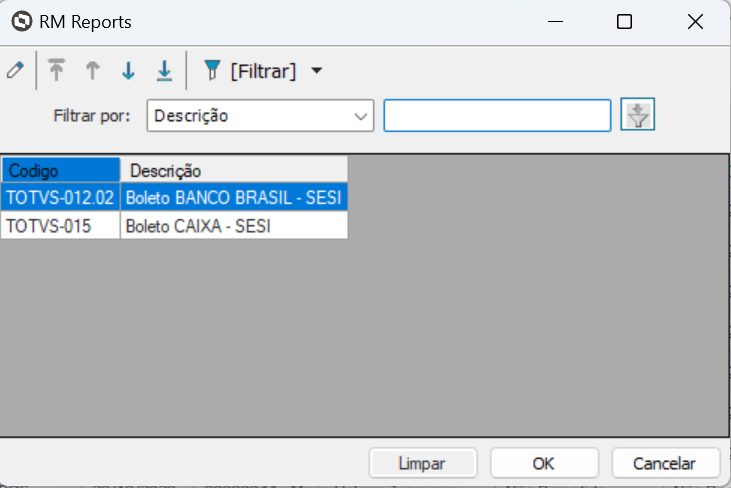
Caso existam na base boletos "não registrados a serem impressos", a mensagem abaixo será apresentada. Clicar em Ok. 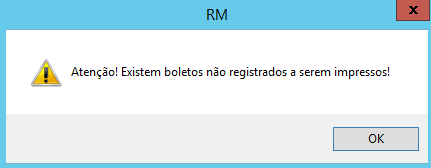
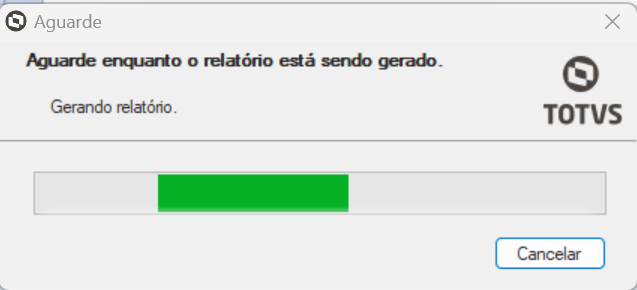
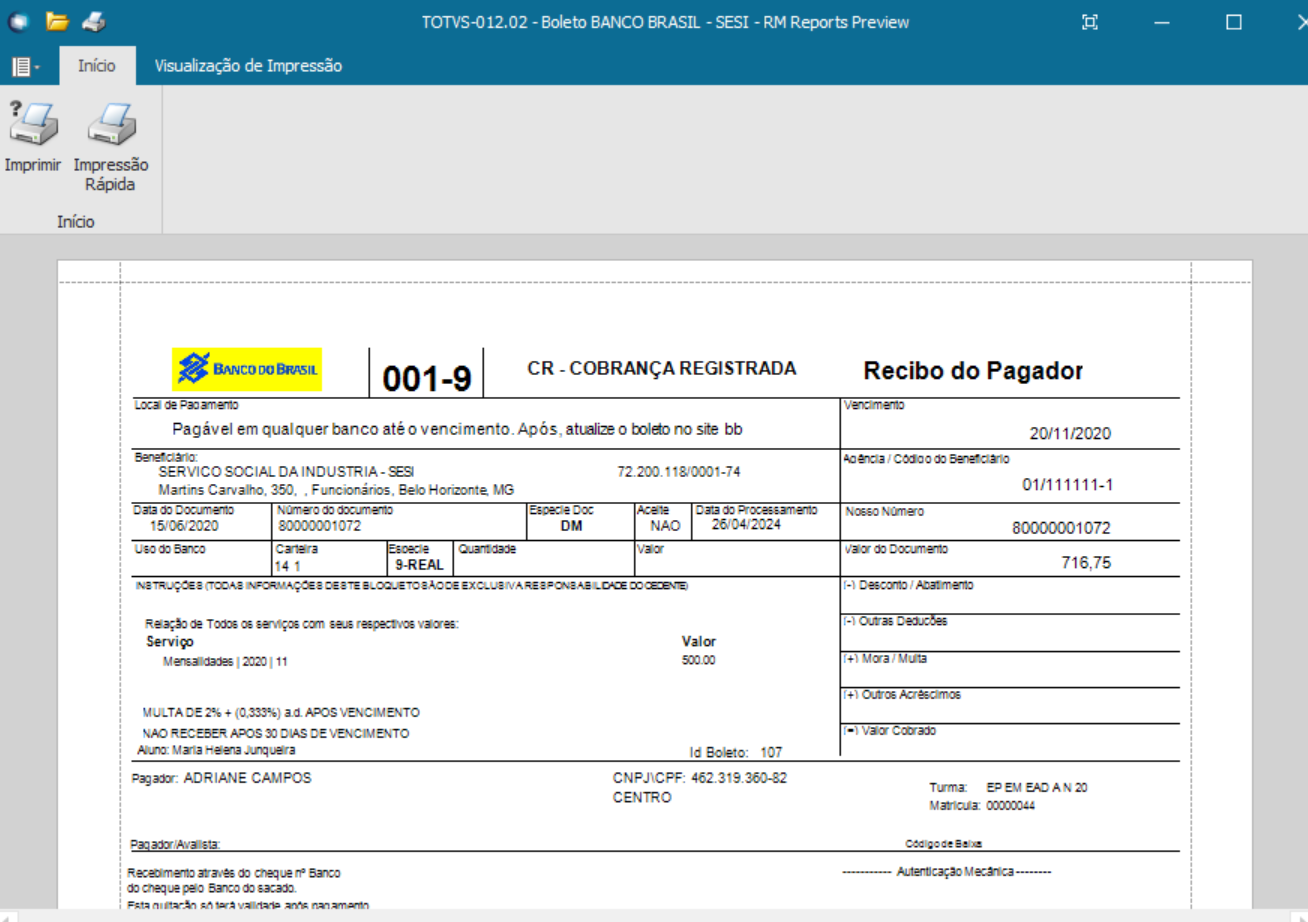 Image Modified Image Modified
|
| Card |
|---|
| label | Pela Tela de Boleto | Financeiro |
|---|
| Para imprimir os boletos a partir da visão boletos dentro do módulo TOTVS Gestão Financeira, o usuário deverá acessar BackOffice | Gestão Financeira | Contas a Pagar / Receber | Boleto 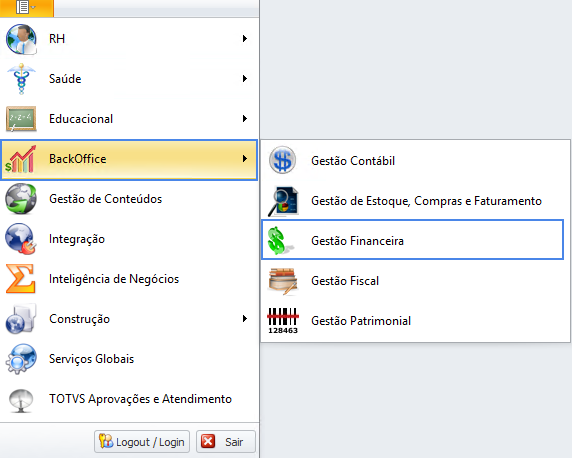 Image Removed Image Removed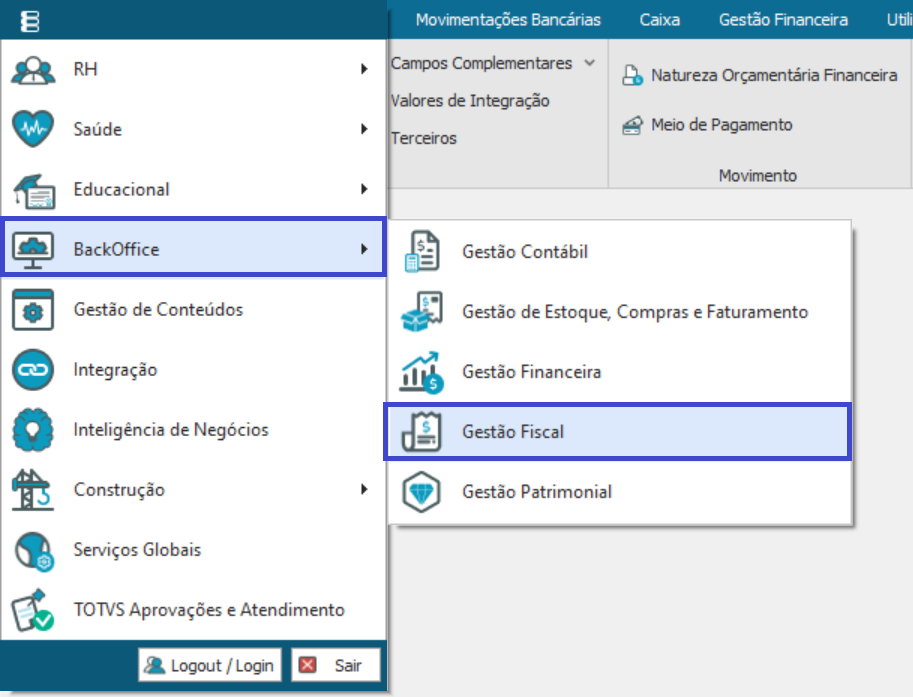 Image Added Image Added
 Image Removed Image Removed Image Added Image Added
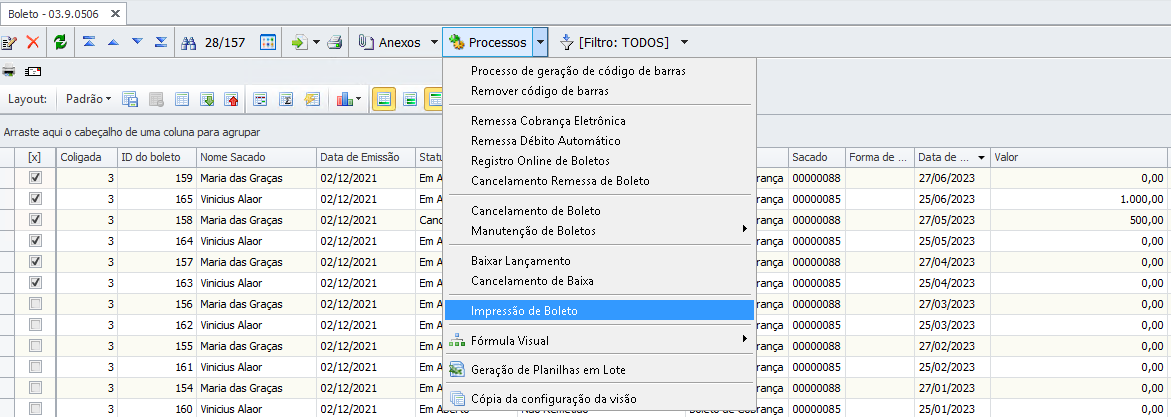 Image Removed Image Removed Image Added Image Added
| Dica |
|---|
O usuário pode utilizar o filtro do Sistema para selecionar os Boletos de alunos desejados. |
Em seguida, selecione os boletos que deseja imprimir, acesse Processos | Impressão de Boleto 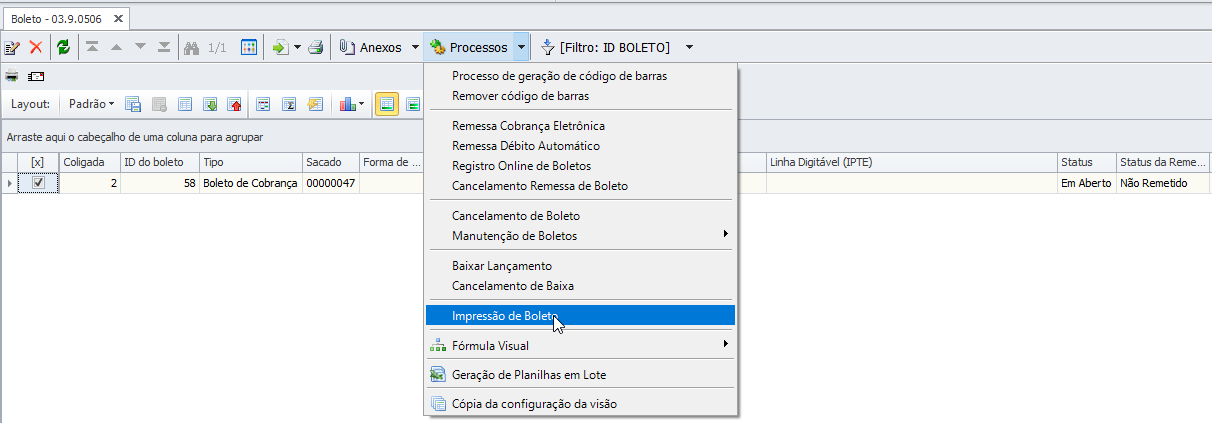 Image Removed Image Removed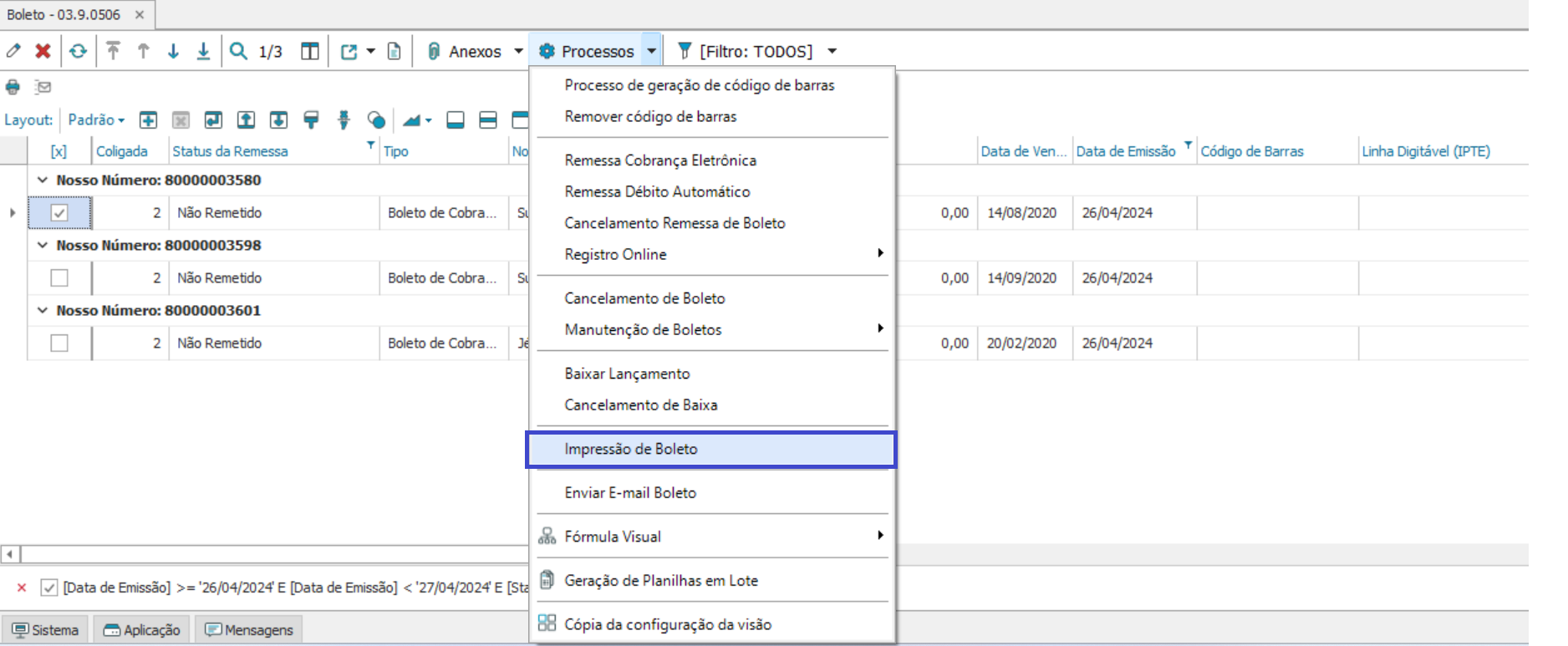 Image Added Image Added
Selecionar o relatório de boleto a ser impresso, em seguida clicar em Ok: 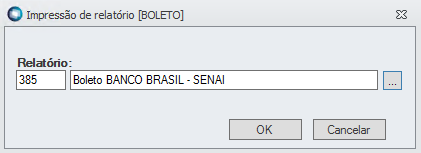 Image Removed Image Removed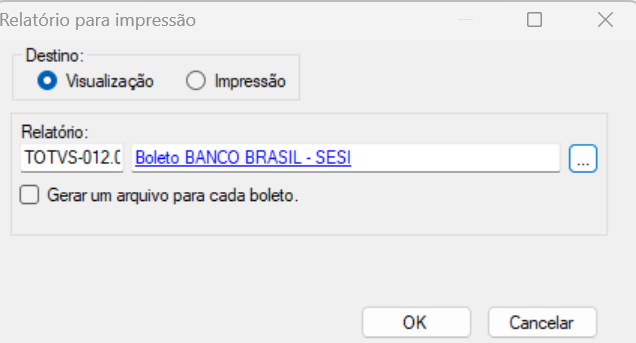 Image Added Image Added
Caso existam na base boletos "não registrados a serem impressos", a mensagem abaixo será apresentada. Clicar em Ok. 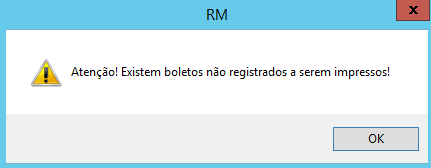 Image Modified Image Modified
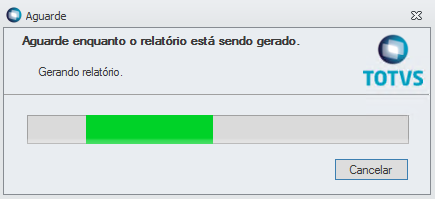 Image Removed Image Removed Image Added Image Added
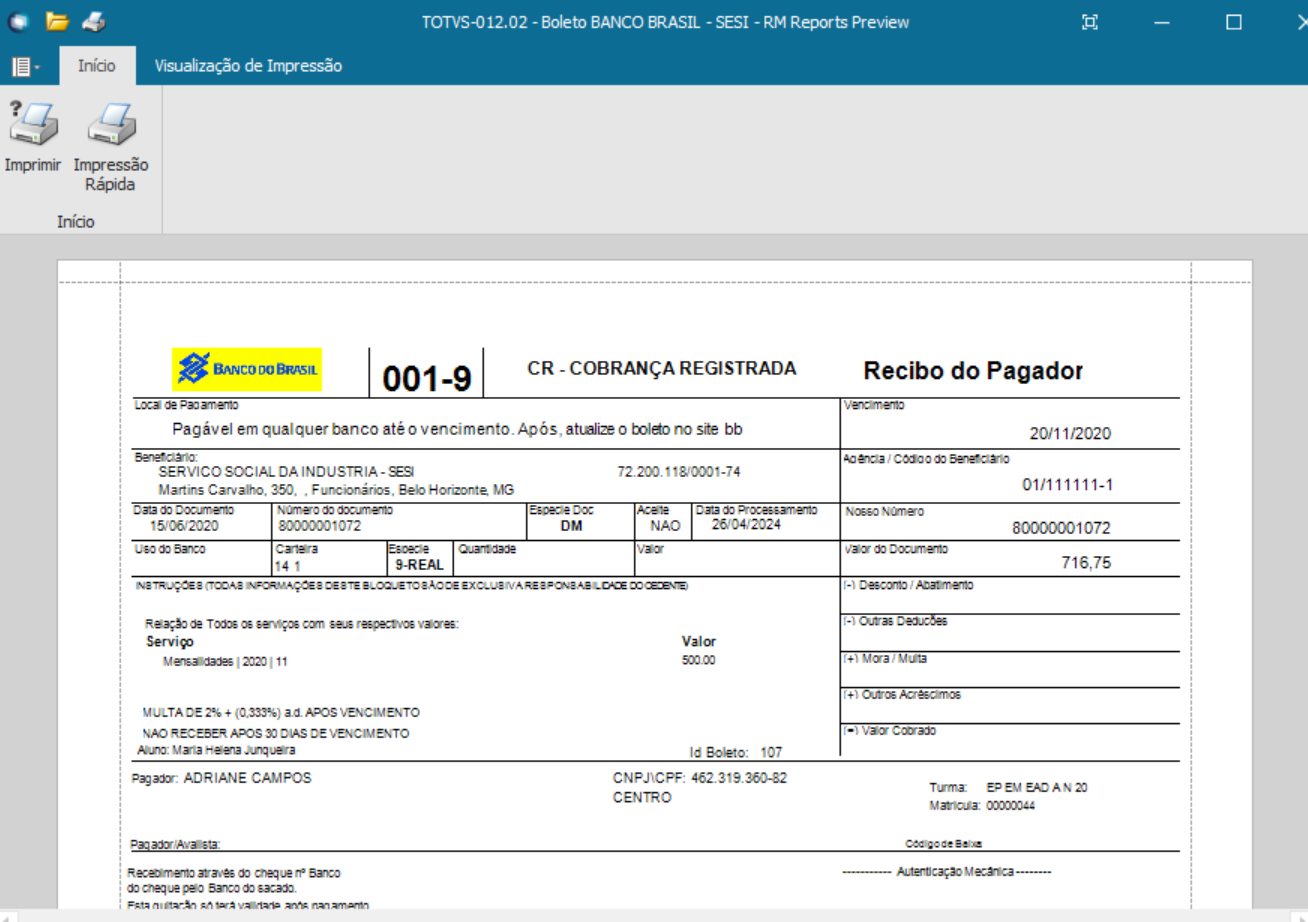
| Informações |
|---|
| icon | false |
|---|
| title | Ícone impressora |
|---|
| É possível fazer a impressão de boletos pelo ícone ( ) da impressora: ) da impressora: 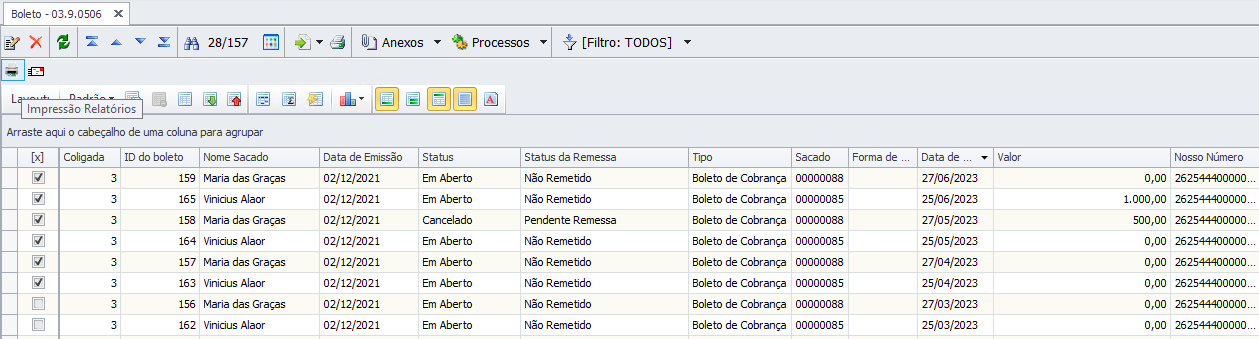 Image Removed Image Removed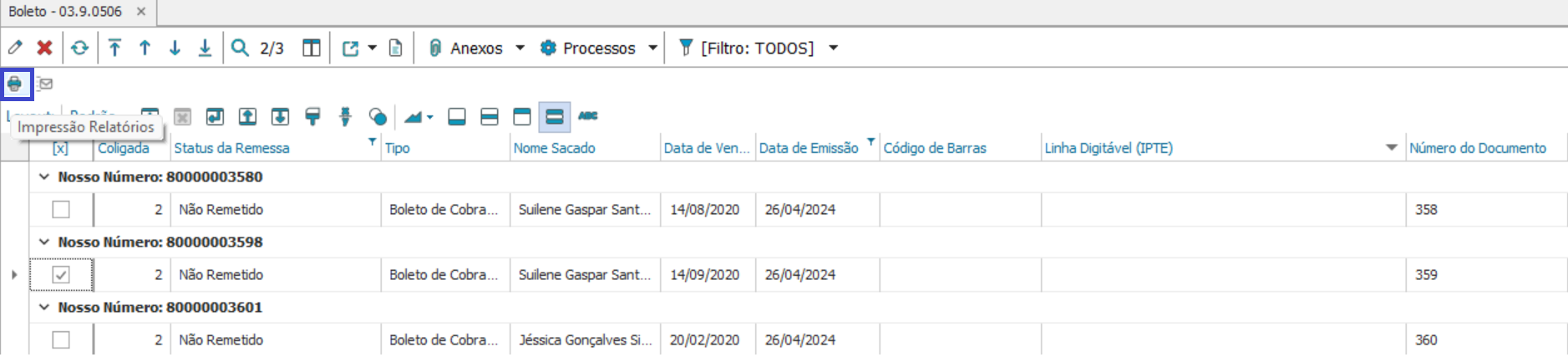 Image Added Image Added
|
|
|